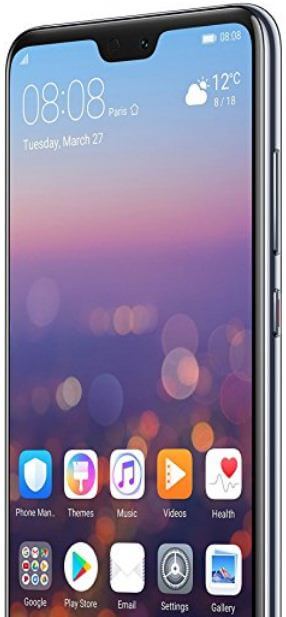Huawei P30 Pro、P20 Pro、P20 Lite、Mate 20Proで3Dパノラマを使用する方法
Huawei P30 Pro、P20 Pro、およびその他の最新のHuaweiデバイスで3D写真を撮りますか? Huawei P20ProおよびP20デバイスでパノラマを撮影する方法は次のとおりです。パノラマモードを使用すると、次のことができます さまざまな角度からシーンをキャプチャする HuaweiP20およびP20Proで。あなたはできる 3Dパノラマを撮る HuaweiP20Pro。ポートレート、プロ、ナイト、ナイトなどのさまざまな撮影モードも利用できます スローモーション、モノクロ、透かし、 ライトペインティング、 もっと。
ただし、このチュートリアルでは、3Dを使用する方法を紹介します。Huawei P20 Proのパノラマ(Huawei P30 Pro、P30、P20、P20 Lite、Mate 20 Proで利用可能)。 Huawei P20 Proには、40 MP RGB(f / 1.8絞り)、20 MPモノクロ(f / 1.6絞り)、8 MP望遠(f / 2.4絞り)を含む3つのリアカメラがあります。この撮影モードでは、1回の撮影で複数のシーンを撮影します。あなたはただあなたの電話のカメラの指示に従う必要があります。
関連:
- 最高のHuaweiP20Proカメラのヒントとコツ
- カラーモードと温度を変更する方法HuaweiP20 Pro
- Huawei P20&P20Proでウルトラスナップショットを撮る方法
- キーボード言語を変更する方法HuaweiP30 Pro、P20 Pro、P20 Lite、Mate 20 Pro
Huawei P20ProおよびP20でパノラマを撮影する方法
最新のHuaweiデバイスでパノラマを使用する手順を見てみましょう。
3D写真を撮るHuaweiP30 Pro:360度の写真を撮る
ステップ1: 開いた カメラアプリ Huaweiデバイスで。
ステップ2: タップする もっと.
ステップ3: タップする パノラマ.
ステップ4: を長押しします カメラアイコン キャプチャを開始します。
ステップ5: スマートフォンを被写体の周りでゆっくり動かします デバイスに表示されている方向に。
カメラアイコンを離すと、パノラマビデオのキャプチャが停止します。
ステップ6: キャプチャした後、 カメラのサムネイル &タッチ 3D 写真の上
ステップ7: 今、あなたは見ることができます 3Dパノラマ写真を作成する 最新のHuaweiデバイスで。
3Dパノラマが生成されたら、電話を傾けたり、写真をドラッグして3D効果を表示したりできます。また、Huaweiデバイスで3Dパノラマを使用して自分撮りを撮ります。
Huawei P20 Pro、P20 Lite、P20でPanoramaを使用する
ステップ1: を開きます カメラアプリ お使いのデバイスで。
デフォルトでは、写真を撮影モードとして設定します。
ステップ2: 右側をスワイプしてタップします もっと。
ここでは、スローモーション、パノラマ、モノクロ、3Dパノラマ、透かし、HDRなどの撮影モードを確認できます。

ステップ3: タップ パノラマ。
ステップ4: をタップします シャッターボタン Huawei P20 Pro&P20での撮影を開始します。
ステップ5: 今、あなたは見ることができます 中央の矢印アイコン お使いのデバイスの。 スマートフォンを矢印の方向にゆっくりと動かします デバイスでパノラマを撮影します。
電話を速く動かすと、画面に警告メッセージが表示されます。
ステップ6: デバイスを矢印の方向に移動します。
ステップ7: をタップします シャッターボタン 再びパノラマを停止します。
これで、このパノラマ写真がHuawei P20ProおよびP20デバイスのカメラ写真に自動的に保存されます。
ステップ8: に移動 ギャラリー パノラマ写真を開きます。
あなたが見ることができます 1枚の写真で複数のシーンをキャプチャ Huawei P20Proパノラマモードで。
3DパノラマHuaweiP20Proの撮り方
デバイスで3Dパノラマをお楽しみください。あなたは見ることができます 3Dアイコン この3DパノラマHuaweiP20Proを使用して撮影したパノラマ写真。
カメラアプリ>画面を右側から上にスワイプしてその他>その他> 3Dパノラマ
そしてそれがすべてです。これにより、Huawei P20ProとP20でパノラマを撮影する方法が明確になることを願っています。ご不明な点がございましたら、下のコメント欄にご記入ください。最新のAndroidアップデートについては、引き続きご連絡ください。